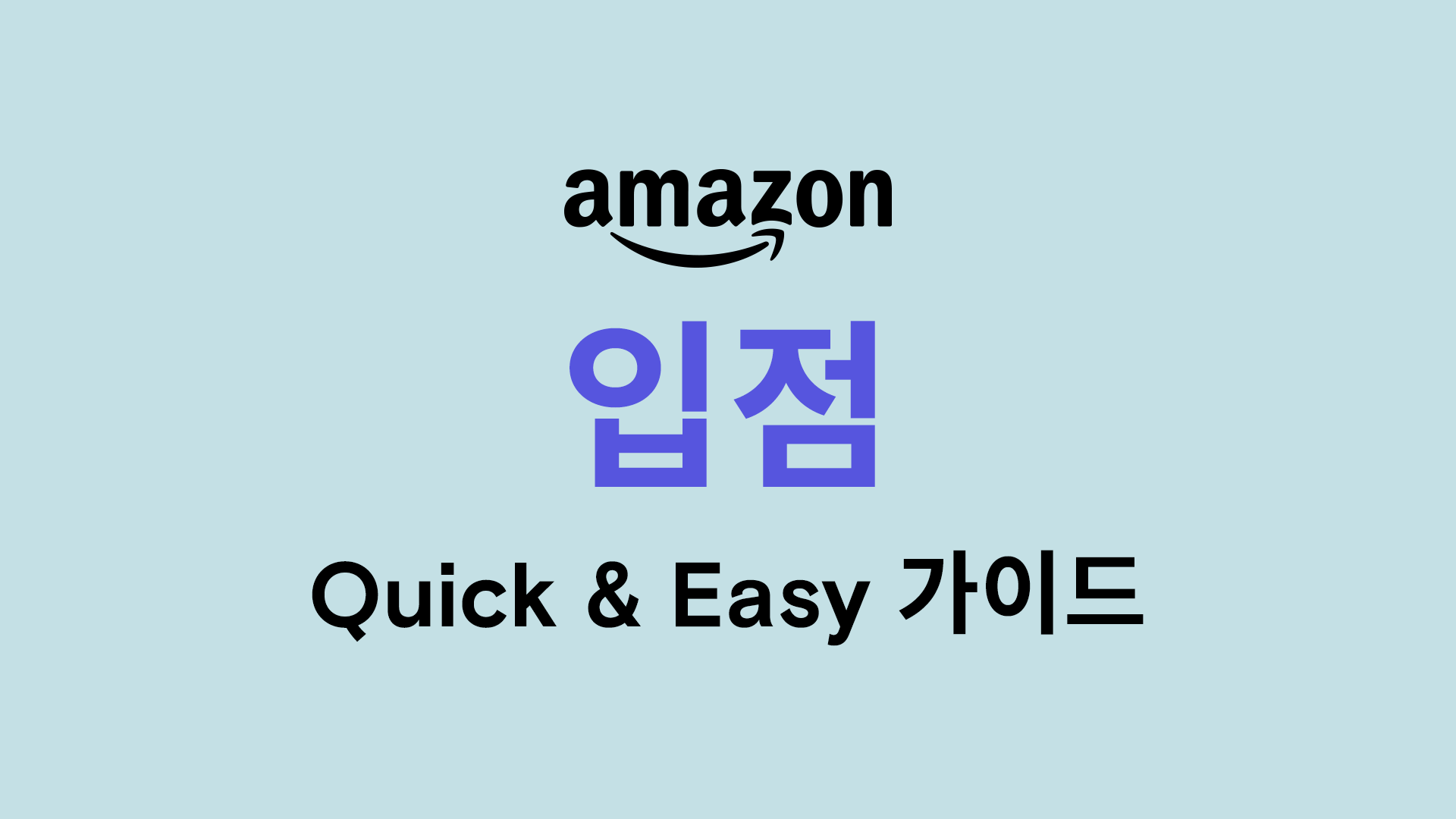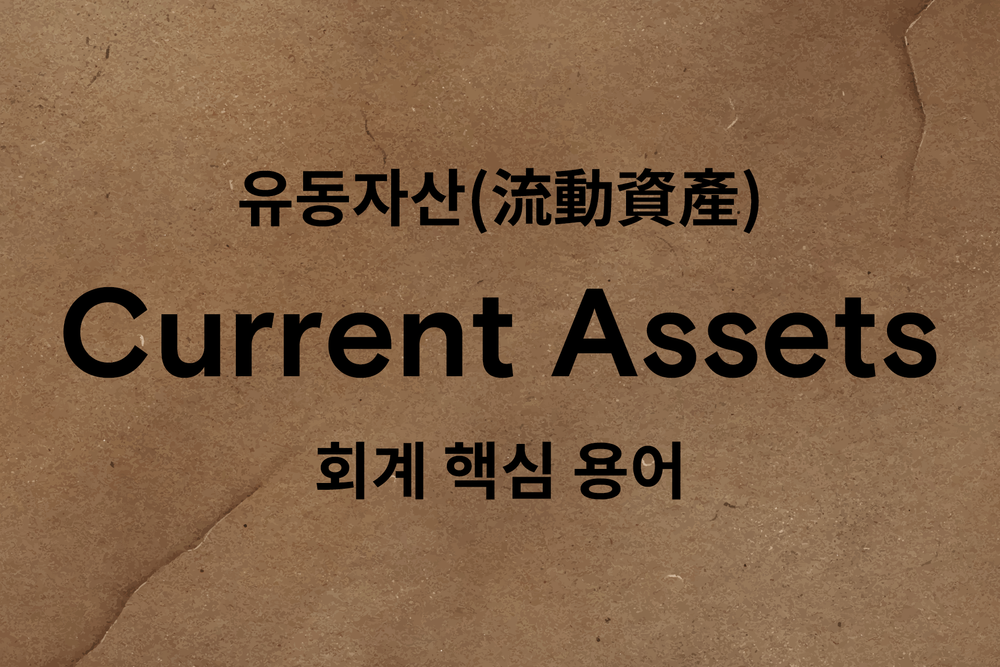아마존 입점
아마존을 통한 해외진출 A to Z
"아마존 Quick & Easy 가이드"
안녕하세요, 스코모트 오혜성 입니다.
해외진출을 준비하는 제조업체와 브랜드 위해, 아마존을 통한 해외진출 A to Z 가이드를 준비했습니다.
"아마존 Quick & Easy 가이드"는 아마존 마켓플레이스 입점부터 판매, 배송, 판매촉진 그리고 유지 및 보수까지 그 여정을 보다 쉽게 할 수 있도록 핵심내용을 다룹니다.
*스코모트의 포스팅 내용은 순수 개인의 경우에 해당하지 않습니다.
*법인/사업자의 경우에만 해당합니다.
포스팅을 읽어보다 궁금하신 내용이 있다면 언제든 스코모트에 문의 주세요. 오른쪽 하단 채팅버튼 혹은 아래 버튼을 클릭하면 실시간 상담이 가능합니다.
▷ 입점 준비
▶︎ 입점
▷ 판매 준비
▷ 배송 준비
▷ 판매 촉진
▷ 고객 관리
▷ 물류 관리
아마존 입점
💡
아마존을 통한 해외진출은 단순해 보이지만, 제출한 서류의 반려 혹은 어떤 문제가 생겼을 때 바로 토픽 파악 후 조치하지 않으면 1달 이상의 기간이 소요될 수 있습니다. 따라서 기업에서 아마존을 통한 해외진출을 진행할 때는, 항시 문제에 대처할 수 있는 전문적인 담당자를 필요로 합니다.
판매계정등록 절차
- 등록시작
아마존 글로벌 셀링 혹은 여기의 링크를 클릭하여 계정 등록 페이지로 이동하여 계정 생성을 시작합니다. - 로그인 정보 설정
이름과 이메일 주소를 입력하고, 로그인 시 사용할 비밀번호를 생성하여 입력합니다. - 이메일 인증
아마존에서 발송한 6자리 인증 코드가 포함된 이메일을 받아 인증을 완료합니다. - 등록 환영 및 개요 안내
시작 준비 페이지에서는 이후에 진행될 계정 생성 절차를 간략하게 안내합니다. 셀러 계정을 생성하기 전, 이전 포스팅에서 준비한 아래의 필수 항목이 모두 준비가 되었는지 점검해 주세요.
*필수! 사전 준비 Check List
1. 신분증
2. 은행 계좌 명세서 (Payoneer/Pingpong)
3. 해외 결제 가능한 신용/체크카드
4. 연락 정보 및 휴대폰 - 비즈니스 정보 입력
1. 사업자 및 개인이 위치한 국가 또는 지역을 선택합니다.
2. 본인에게 해당하는 비즈니스 유형을 선택합니다. 한국 중소기업은 보통 3번째에 해당하게 됩니다.
- State-owned business: 국가 소유 사업자
- Publicly-listed business: 상장 법인
- Privately-owned business: 비상장 법인, 개인 사업자
3. 법인/개인 사업자의 경우 '회사명'으로 영문 사업자 등록증 내 회사 이름을 기입합니다.
* 회사 이름이 너무 길다는 메시지가 표시되면 공백 없이 전체 소문자로 입력하는 것이 좋습니다.
4. 입력한 정보가 정확한지 확인하고 체크 박스를 선택한 다음 다음페이지로 이동합니다.
5. Business Name 에 앞에서 기입한 회사 이름이 자동으로 표시됩니다.
* 판매하려는 국가의 언어로 회사 이름을 제출해야 할 수도 있습니다.
6. Company registration number 란에 사업자 등록 번호를 입력합니다.
7. 회사 주소란에는 앞에서 선택한 국가가 자동으로 지정됩니다. 우편번호, 상세 주소, 도시명, 지역 정보를 차례대로 입력합니다.
* 여기에서 입력하는 주소 정보는 추후 제출할 은행 계좌 명세서의 정보와 반드시 일치해야 합니다.
8. SMS 또는 전화 인증이 가능한 휴대폰 번호 정보를 입력합니다. 국가 번호 뒤에 '-' 없이 숫자만 입력합니다.
9. 문자로 인증 번호를 발송하고, 인증을 진행합니다. - 개인 정보 입력
1. 정보를 제공한 개인의 해당 항목을 체크합니다.
Beneficial owner: 실소유주 (주주)
- 회사 주식 또는 의결권의 25% 이상을 직간접적으로 소유하거나 그 외의 수단으로 비즈니스를 소유하는 개인
- 언급된 기준에 따른 개인이 없는 경우, 고위 관리자 직책을 맡은 개인도 실 소유주로 간주
Legal representative: 법적 대리인
- 사업체를 대신하여 관리하고 행동할 수 있는 법적 권한을 부여받은 개인입
- 법적 대리인은 사업체의 소유자일 수도 있고 아닐 수도 있음
- 법인일 경우, 담당자 변경 및 퇴사시 발생할 수 있는 문제를 방지하기 위해 대표자 명의로 가입을 권장
두 가지 모두를 선택할 수도 있습니다.
2. 회사의 모든 실 소유주를 추가했는지 여부를 묻는 질문에 Yes로 답합니다.
- NO를 선택하면 회사의 다른 실 소유주에 대한 추가 정보를 제출해야 할 수 있습니다.
3. 다음 단계로 이동합니다. - 청구 정보 등록
1. 결제 대금을 납부할 카드 정보를 입력하는 단계입니다.
2. 카드 번호, 유효 기간, 카드 소지자의 영문 이름을 차례대로 기입합니다.
- 해외 결제가 가능한 신용/체크 카드를 사용하세요.
American Express, Diners Club, Discover, JCB, MasterCard 및 Visa 모두 사용 가능 (Visa 권장)
* BC 카드는 사용 불가합니다.
- 카드 소지자와 계정 등록자가 동일인일 필요는 없으며, 법인 계정도 개인 카드 사용이 가능합니다.
*청구 관련 FAQ
Q1. 카드 정보를 제공해야 하는 이유가 무엇인가요?
A1. 아마존은 월 이용료를 청구하거나, 정산 기간 마지막 날에 계좌 잔액이 마이너스인 경우 카드로 비용을 청구합니다.
Q2. 월 이용료는 언제, 얼마나 청구되나요?
A2. 등록 절차를 완료하면 자동으로 프로페셔널 셀링 플랜에 가입 되며, 정보가 확인되는 대로 기본 월 이용료 (39.99 USD, VAT 제외)가 청구됩니다.
* 다음 달부터는, 활성 리스팅이 있는 경우 프로페셔널 셀링 플랜 이용료가 계속 청구되며, 활성 리스팅이 없는 경우 월 이용료가 더 이상 청구되지 않습니다.
* 대한민국 셀러의 경우, VAT를 포함한 43.99 USD가 자동 청구됩니다. 계정 생성 이후, 셀러 센트럴에 로그인하여 [계정 정보] - [VAT 정보] 메뉴에서 사업자 등록 번호를 제공하면, 이후에 VAT를 제외한 39.99 USD가 청구됩니다.
Q3. 프로페셔널 셀링 플랜 월 이용료는 환불 가능한가요?
A3. 아무런 도구 또는 혜택을 사용하지 않은 상태이며 (예: 활성 리스팅 없음) 결제 날짜로부터 90일 이내에 요청할 경우, 일회성 예외로, 최대 3개월까지 환불 받을 수 있습니다.
3. 카드에 소액 청구가 표시되는 경우가 있지만, 실제로 청구하지는 않습니다.
4. 주소란에는 앞서 입력한 기본 주소 정보가 자동으로 표시됩니다. 만약 청구서 수령 주소와 동일하지 않다면, 새 주소를 등록합니다. - 스토어 정보 설정
1. 스토어 이름은 아마존에서 고객에게 보여지는 이름으로 영문으로 작성하며, 다른 셀러들이 사용하는 스토어 이름과 구분되어야 합니다.
* 사용 가능 여부를 확인하여 입력하고, 추후 계정 정보 설정에서 언제든지 변경 가능합니다.
2. 아마존에서 판매하려는 상품이 모두 바코드가 있는지의 여부를 체크합니다.
3. 상품을 제조하는지, 혹은 브랜드를 가지고 있는지 여부를 체크합니다.
* 업체/브랜드 오너의 경우에는 Yes 입니다.
4. 정부에 등록된 상표권이 있는지 여부를 체크합니다. - 신원 확인 문서 제출
1. 신원 확인 문서를 제출하는 단계입니다. 2가지 종류의 신원 확인 문서를 제출합니다.
2. 먼저, Upload Passport 버튼을 눌러 신분증 스캔본을 업로드합니다.
* 신분증 상 이름, 생년월일, 유효 기간 및 상세 정보가 위에 표시된 정보와 반드시 일치해야 합니다.
* 기한이 만료된 신분증은 제출 불가합니다.
* 여권의 경우, 서명란에 서명을 포함한 사진 또는 컬러 스캔본이어야 합니다.
3. 주소 증명서 목록에서 Bank account statement 를 선택합니다.
4. Upload Document 버튼을 눌러 은행 계좌 명세서를 업로드합니다.
* 판매 대금 정산을 위한 은행 계좌 명세서는, 판매 국가의 통화가 지원되는 가상 계좌 서비스에 가입하고, 이를 통해 가상 은행 계좌 명세서를 다운 받아야 합니다. (현지 은행 계좌를 보유한 경우 제외)
* 서류 상 등록된 이름과 주소 모두 위에 표시된 정보와 반드시 일치해야 합니다.
5. 2가지 문서를 업로드하고, 신원 확인 정보 제출을 완료한 뒤 다음 단계로 이동합니다. - 신원 인증 절차 진행
1. 신원 확인이 완료되기 전까지 셀러 등록은 완료되지 않으며, 아마존 스토어에서 판매를 진행할 수 없습니다.
3. 2가지의 방식으로 신원 확인을 진행하실 수 있습니다.
* 셀프 서비스로 진행을 원하는 경우 Take a photo of your face 클릭한 후, 장치의 카메라를 사용하여 얼굴과 여권 이미지를 촬영합니다. 이 이미지를 사용해 아마존이 신원을 확인합니다.
* 담당자와의 영상 통화를 통한 진행을 원하는 경우 Join a video call with and Amazon Associate 클릭하여, 아마존 담당 직원과의 영상 통화를 통해 인증 절차를 진행하고 신원을 확인합니다.
아마존을 통한 해외진출을 담당할 담당자나 해외사업팀이 없어 막막하신가요?
스코모트는 귀사의 조직에 합류하는 새로운 선수이자 용병입니다.
스코모트는 제조업체와 브랜드기업이 해외 무대에서 성공하는 것을 보고싶습니다!
진정한 해외진출 파트너
스코모트를 찾아주세요.